Slik sletter du nettlesingsloggen i Google Chrome

Hvis du bruker Googles Chrome-nettleser, og det er sannsynlighet for at du sikkert gjør det, kan det hende du vil fjerne nettlesingsloggen din fra tid til annen. Det er alltid en god ide å gjøre dette på grunn av personvern.
Nesten alle nettlesere, fra Mozilla Firefox til Safari og Microsoft Edge, holder en historie om hvor du går på Internett. Mesteparten av tiden er disse stedene det du forventer at de skal være, men noen ganger kan du ende opp et sted du ikke hadde forventet å være, og som sådan, vil kanskje ikke ha det i historien din. Andre ganger kan du bare slette alt og begynne å friske.
RELATED: Slik fjerner du Safaris nettlesingshistorikk og cookies på OS X
Uansett anbefaler vi at du sletter nettlesingsloggen din, minst fra tid til tid. Det er bare en god vane å komme inn i og kunne potensielt spare deg for litt forlegenhet hvis noen andre trenger å bruke datamaskinen din litt.
Den enkleste måten å få tilgang til nettleserloggen, er å bruke hurtigtasten Ctrl + H på Windows eller Kommando + Y på en Mac. I enten nettleseren kan du også klikke på de tre linjene øverst til høyre og velge «Historikk> Historikk» fra den resulterende menyen.
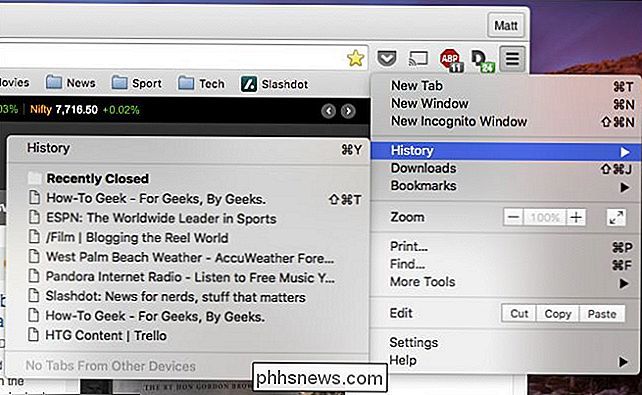
Historien din kan være lang og omfattende. Det vil bli bestilt etter dato slik at du kan reise tilbake i tid for å se hvor du har vært.
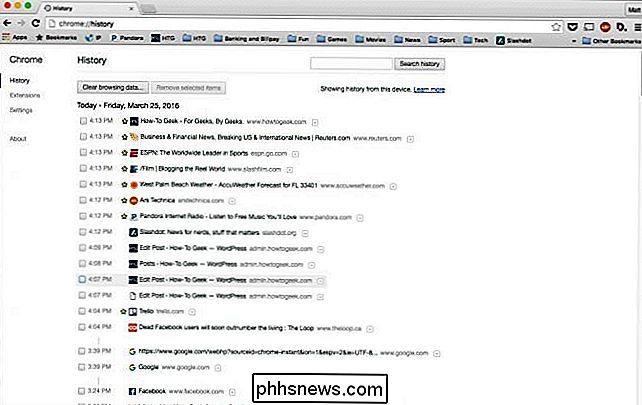
På toppen av historisiden er det to knapper. Hvis du vil fjerne et nettsted eller flere, kan du velge hver som er slettet fra sletting og deretter klikke på "Fjern valgte elementer" -knappen.
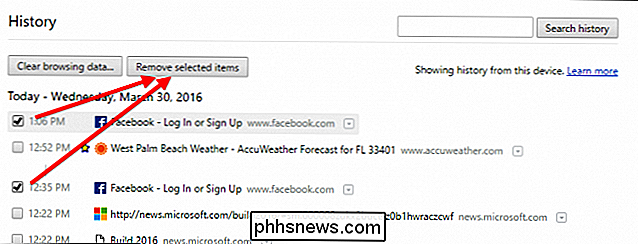
Ellers klikker du på "Slett nettlesingsdata ..." -knappen og en annen meny vil vises. Her har du muligheter for hva du fjerner og hvor lenge tilbake. I dette tilfellet fjerner vi bare nettlesingsloggen vår fra "begynnelsen av tiden", men vi kan også slette vår historie fra den siste timen, dagen, uka eller fire uker.
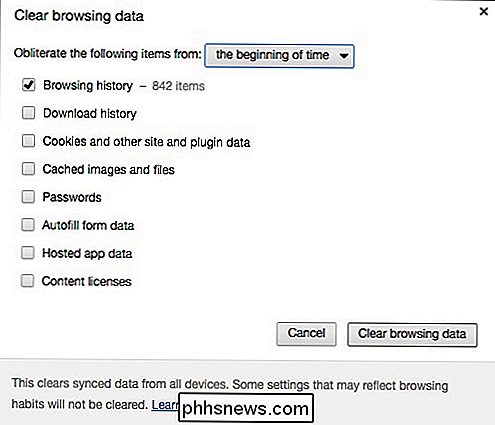
Når du har fjernet, vil nettleserdataene bli fjernet og alle spor av hvor du har vært vil bli slettet. Du vil legge merke til at ofte besøkte nettsteder også slettes på den nye flippsiden.
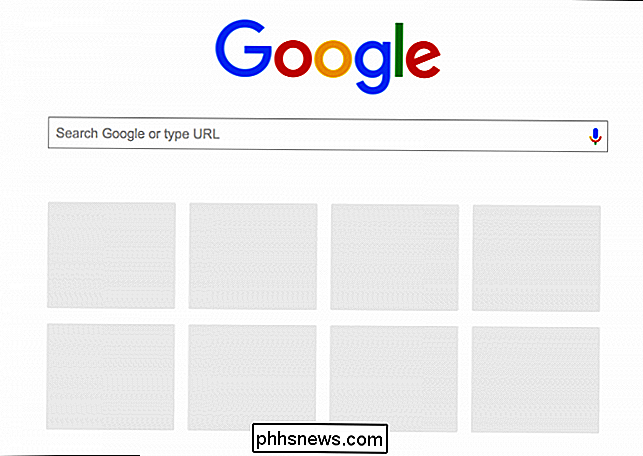
Å rydde Chrome's historie er en vane du vil bruke regelmessig. Husk at du ikke trenger å rydde alt, du kan bare rydde noen ting.
Likevel er det litt kunnskap som vil gi en lang vei mot å hjelpe deg med å beholde en følelse av personvern. Nei, du kan ikke ha noe å skjule, eller mer nøyaktig, ikke noe å skamme seg over. Men du kan besøke linker som har direkte innflytelse på jobbssikkerheten din, eller avslører hvem du har bankkontoer.
Således rydder du historien din, i hvert fall før du låner datamaskinen til et annet familiemedlem eller en venn, er en måte å komme inn på vanen, så vær ikke sjenert om det. Neste gang noen spør om å bruke den bærbare datamaskinen til å raskt se noe opp, sørg for å unnskylde deg selv i et øyeblikk og fjern historien din, og du vil nok være glad du gjorde.

Hvordan få Siri til å annonsere hvem som ringer på iOS 10
Si at du er ute etter en jogge. Du er i sonen, du har øreproppene dine i, du lytter til melodiene dine, din iPhone er festet til armen for å holde deg trygg, og noen ringer deg. Hvem er det, og enda viktigere, bør du til og med svare? RELATERT: 26 Egentlig nyttige ting du kan gjøre med Siri Problemet til noen som har vært i en slik situasjon er åpenbar.

Hvordan legger du trygt på usikre enheter til et hjemmenettverk?
Enten vi liker det eller ikke, det er bare noen enheter i våre hjem som er og vil alltid være usikre. Er det en trygg måte å legge til de enhetene på et hjemmenettverk uten å svekke sikkerheten til andre enheter? Dagens SuperUser Q & A-post har svaret på et sikkerhetsbevisst leserspørsmål. Dagens Spørsmål & Svar-sesjon kommer til oss med høflighet av SuperUser-en underavdeling av Stack Exchange, en fellesskapsdrevet gruppe av Q & A-nettsteder.



